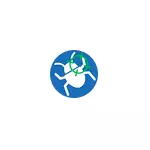
إذا كنت تقوم في كثير من الأحيان بتثبيت برامج مجانية من الإنترنت، فقم بتوسيع المتصفحات من أجل تنزيل شيء ما من مكان ما، ثم مع احتمال كبير قد تواجه مثل هذه المشكلات كمتصفح مفتوح مع الإعلان وما شابه ذلك. إنه لمثل هذه الحالات أن AdwCleaner المقصود، مما يسمح للمستخدم المبتدئ بإزالة "الفيروسات" (هذه ليست فيروسات للغاية، وبالتالي فإن مكافحة الفيروسات لا يراها) من جهاز الكمبيوتر الخاص بهم. في هذا الاستعراض - على استخدام AdwCleaner 8، أحدث إصدار من هذا البرنامج لإزالة البرامج الضارة وغير المرغوب فيها. قد يكون من المفيد أيضا: أفضل الوسائل لإزالة البرامج الضارة من الكمبيوتر.
باستخدام AdwCleaner 8.
على استخدام الأداة المساعدة، أنا بالفعل لفترة وجيزة في المقالة أعلاه (حول وسائل مكافحة البرامج الضارة). من حيث استخدام البرنامج، يجب ألا يكون الصعوبات أي مستخدم مبتدئ. فقط قم بتنزيل Adwcleaner من الموقع الرسمي وانقر فوق الزر "مسح".
ولكن، فقط في حالة، من أجل، وكذلك حول بعض الميزات الإضافية للأداة المساعدة:
- بعد تنزيله (الموقع الرسمي مدرج أدناه في التعليمات) AdWCleaner، قم بتشغيل البرنامج (قد يحتاج إلى الاتصال بالإنترنت لتنزيل أحدث تعريفات التهديد) وانقر فوق الزر "فحص" في نافذة البرنامج الرئيسية.
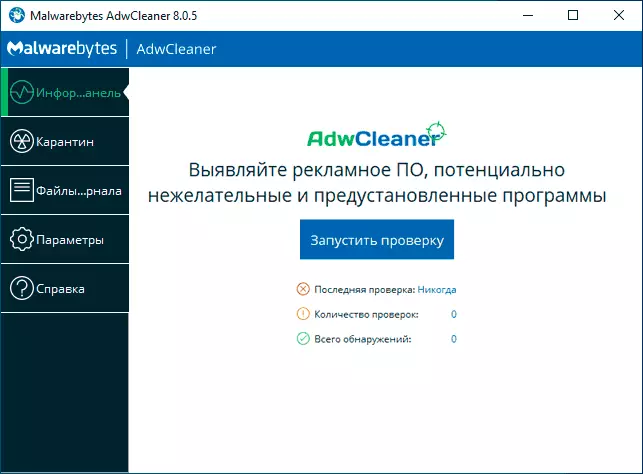
- بعد اكتمال الفحص، سترى قائمة وعدد التهديدات المكتشفة. لا يشكل بعضها كبرامج ضارة مثل هذه البرامج الخبيثة، ولكنها تتعلق بربط غير مرغوب فيه (والتي يمكن أن تؤثر على عمل المتصفحات والكمبيوتر، وليس حذفها وما إلى ذلك). في نافذة نتائج المسح الضوئي، يمكنك التعرف على التهديدات التي تم العثور عليها، لاحظ ما تحتاجه لحذفه وما يجب عليك حذفه. أيضا، إذا كنت ترغب في ذلك، يمكنك رؤية تقرير المسح (وحفظه) بتنسيق ملف نصي بسيط باستخدام الزر المناسب. إذا لم تكن هناك عناصر ضارة موجودة، فستتلقى تقرير كما هو الحال في لقطة الشاشة أدناه، مع القدرة على تشغيل الاسترداد الأساسي (سيتم تنفيذها بالضبط في قسم تكوين ADWCleaner).

- انقر فوق الزر "مسح واستعادة". لأداء تنظيف الكمبيوتر، قد يسأل AdwCleaner إعادة تشغيل الكمبيوتر، افعل ذلك.
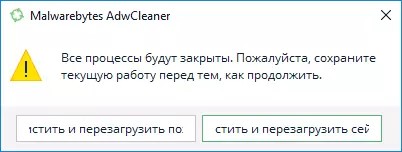
- بعد إكمال التنظيف وإعادة التشغيل، ستتلقى تقريرا كاملا عن مقدار ما والتهديدات (بالنقر فوق الزر "عرض") تم حذفه.
كل شيء بشكل حدسي، وباستثناء الحالات النادرة، لا توجد مشاكل بعد استخدام البرنامج (ولكن، في أي حال، كل المسؤولية في استخدامها التي تأخذها على نفسك). تتضمن الحالات النادرة: الإنترنت غير العامل والمشاكل في سجل Windows 10 أو 8.1 أو Windows 7 (لكنه يحدث حقا ونادرا ما يكون من الممكن تصحيحه عادة).
إعدادات ADWCleaner.
من بين الميزات الأخرى المثيرة للاهتمام للبرنامج، أود أن أشار إلى الوظائف لتصحيح المشكلات المتعلقة بعمل الإنترنت وفتح المواقع، وكذلك تثبيت تحديثات Windows مماثلة لأولئك الذين أصفوا في التعليمات. إذا ذهبت إلى إعدادات AdwCleaner 8، فستجد في علامة تبويب التطبيق مجموعة من المفاتيح. يتم تنفيذ الإجراءات الممكنة أثناء التنظيف، بالإضافة إلى إزالة البرامج الضارة من جهاز كمبيوتر أو عند بدء التعافي الأساسي في حالة عدم وجود برامج ضارة.
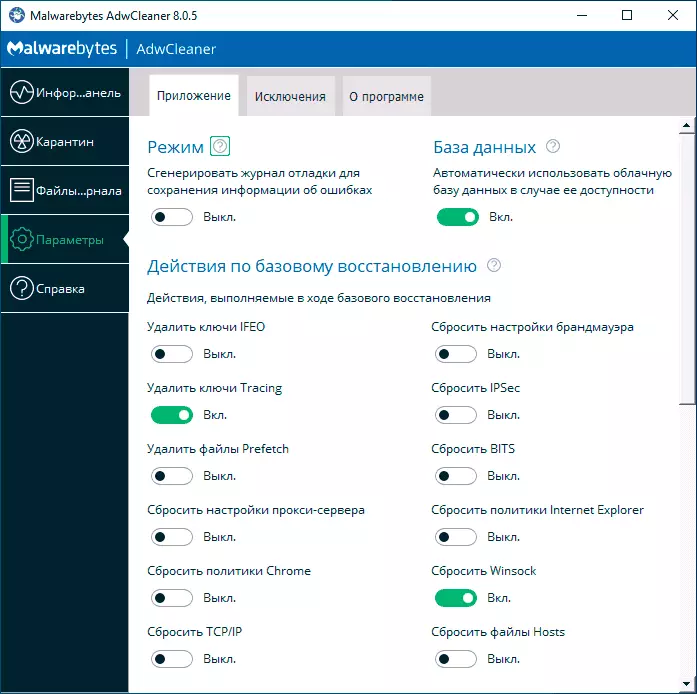
من بين العناصر المتاحة:
- إعادة تعيين بروتوكول TCP / IP و Winsock (مفيد عندما لا يعمل الإنترنت، كخيارات 4 التالية)
- إعادة تعيين المضيفين ملف
- تشغيل جدار الحماية وإعادة تعيين IPSec
- إعادة تعيين سياسات المتصفح
- معلمات خادم وكيل واضح
- تنظيف قائمة انتظار BITS (يمكن أن تساعد عند حل المشكلات في تنزيل تحديثات Windows).
ربما لا تتحدث هذه العناصر عن أي شيء، ولكن في كثير من الحالات الناجمة عن مشاكل البرامج الضارة مع الإنترنت، يمكن حل فتح المواقع (ومع ذلك، ليس فقط مشاكل ضارة - غالبا ما تحدث بعد إزالة مكافحة الفيروسات) بدقة عن طريق إعادة تعيين المعلمات المحددة في بالإضافة إلى إزالة البرامج غير المرغوب فيها. في نظام التشغيل Windows 10، يمكن إعادة تعيين جزء من المعلمات المحددة باستخدام إعادة تعيين الشبكة المضمنة.
في قسم "الاستثناءات" من إعدادات ADWCleaner، يمكنك تحديد هذه العناصر التي لا تحتاج إلى التحقق والنظافة:
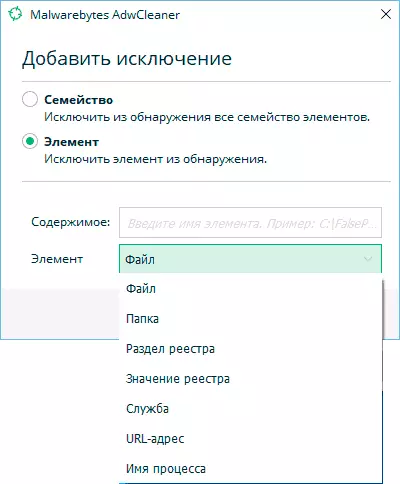
تلخيص، أنا أوصي بشدة بالبرنامج لاستخدامه بحجز واحد: ظهرت العديد من المصادر مع AdwCleaner "وهمية" على الشبكة، والتي في حد ذاتها أتلف الكمبيوتر. الموقع الرسمي حيث يمكنك تنزيل AdwCleaner 8 في الروسية - https://ru.malwearbytes.com/adwcleaner/. إذا قمت بتنزيله من مصدر آخر، أوصي بشدة بفحص الملف القابل للتنفيذ على Virustotal.com.
